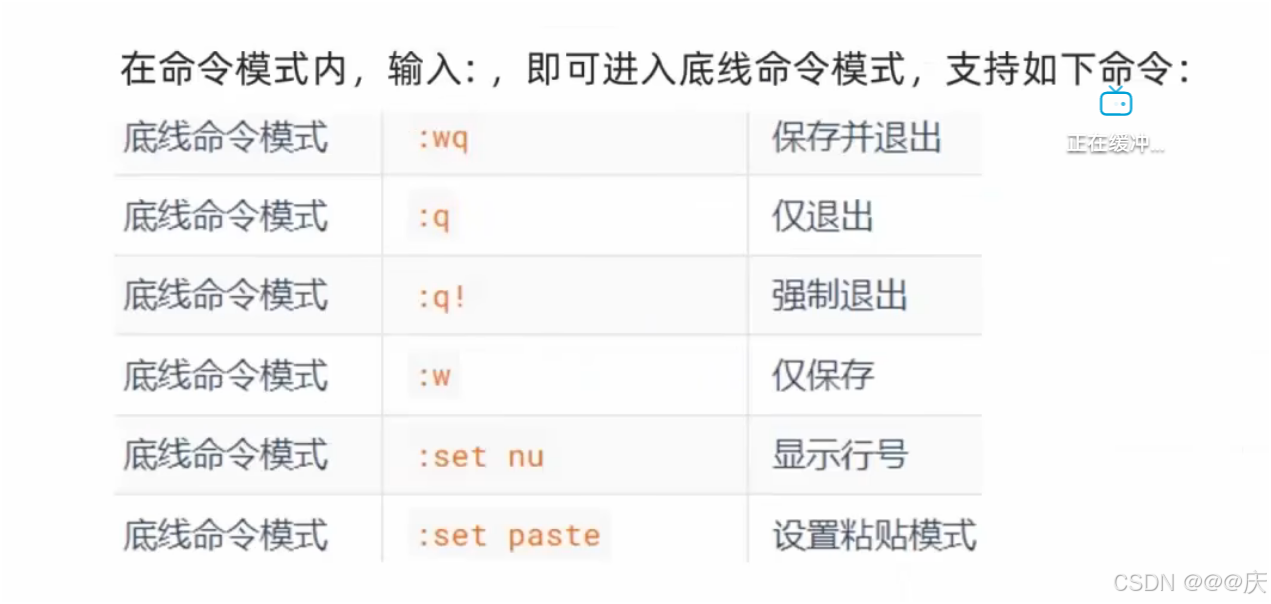Linux命令入门
Linux命令入门
ls命令
ls命令的作用是列出目录下的内容,语法细节如下:
1s[-a -l -h] [Linux路径]
-a -l -h是可选的选项
Linux路径是此命令可选的参数
当不使用选项和参数,直接使用ls命令本体,表示:以平铺形式,列出当前工作目录下的内容
ls命令的选项
-a
-a选项,表示:all的意思,即列出全部文件(含隐藏的文件/文件夹)
-l
-l 选项, 表示 : 以列表(竖向排列)的形式展示内容,并展示更多信息
ls命令选项的组合使用
语法中的选项是可以组合使用的,比如学习的-a和-l可以组合应用。
写法:
ls -l-a ls -la ls -al上述三种写法,都是一样的,表示同时应用-l和-a的功能
-h
-h表示以易于阅读的形式,列出文件大小,如K、M、G
-h选项必须要搭配-l一起使用(!!!!!!)
HOME目录和工作目录
直接输入ls命令,表示列出当前工作目录下的内容。
Linux系统的命令行终端,在启动的时候,默认会加载:
当前登录用户的HOME目录作为当前工作目录,所以ls命令列出的是HOME目录的内容HOME目录:每个Linux操作用户在Linux系统的个人账户目录,路径在:/home/用户名如,图中的Linux用户是itheima,其HOME目录是:/home/itheimaWindows系统和Linux系统,均设有用户的HOME目录
cd 切换工作目录
当Linux终端(命令行)打开的时候,会默认以用户的HOME目录作为当前的工作目录
我们可以通过cd命令,更改当前所在的工作目录。
cd命令来自英文:Change Directory
语法:cd [Linux路径]· cd命令无需选项,只有参数,表示要切换到哪个目录下
· cd命令直接执行,不写参数,表示回到用户的HOME目录
pwd 查看当前工作目录
通过ls来验证当前的工作目录,其实是不恰当的。
我们可以通过pwd命令,来查看当前所在的工作目录。
pwd命令来自:Print Work Directory
语法:pwd· pwd命令,无选项,无参数,直接输入pwd即可
相对路径与绝对路径
cd /home/itheima/Desktop 绝对路径写法
cd Desktop 相对路径写法
绝对路径:以根目录为起点描述路径的一种写法,路径描述以/开头
相对路径:以当前目录为起点,描述路径的一种写法,路径描述无需以/开头
特殊路径符:
. 表示当前目录,比如cd./Desktop表示切换到当前目录下的Desktop目录内,和cd Desktop效果一致
.. 表示上一级目录,比如:cd .. 即可切换到上一级目录,cd .. / .. 切换到上二级的目录
~ 表示HOME目录,比如:cd~ 即可切换到HOME目录或cd~/Desktop,切换到HOME内的Desktop目录
mkdir命令
通过mkdir命令可以创建新的目录(文件夹)
mkdir来自英文:Make Directory
语法:mkdir [-p] Linux路径
参数必填,表示Linux路径,即要创建的文件夹的路径,相对路径或绝对路径均可-p选项可选,表示自动创建不存在的父目录适用于创建连续多层级的目录
没有-p选项
mkdir -p 选项
如果想要一次性创建多个层级的目录,可以通过-p选项,将一整个链条都创建完成。
注意:创建文件夹需要修改权限,请确保操作均在HOME目录内,不要在HOME外操作涉及到权限问题,HOME外无法成功
touch 创建文件
可以通过touch命令创建文件
语法: touch Linux路径
touch命令无选项,参数必填,表示要创建的文件路径,相对、绝对、特殊路径符均可以使用
cat命令 查看文件内容
有了文件后,我们可以通过cat命令查看文件的内容
不过,现在我们还未学习vi编辑器,无法向文件内编辑内容,所以,暂时,我们先通过图形化
在图形化中,手动向文件内添加内容,以测试cat命令
more命令查看文件内容
more命令同样可以查看文件内容,同cat不同的是:
cat是直接将内容全部显示出来
more支持翻页,如果文件内容过多,可以一页页的展示语法:more Linux路径
同样没有选项,只有必填参数,参数表示:被查看的文件路径,相对、绝对、特殊路径符都可以使用
按q退出,空格翻页
cp命令复制文件文件夹
cp命令可以用于复制文件\文件夹,cp命令来自英文单词:copy
语法:cp [-r] 参数1 参数2
-r选项,可选,用于复制文件夹使用,表示递归
参数1,Linux路径,表示被复制的文件或文件夹
参数2,Linux路径,表示要复制去的地方
mv移动文件或文件夹
mv命令可以用于移动文件\文件夹,mv命令来自英文单词:move
语法:mv 参数1 参数2
· 参数1,Linux路径,表示被移动的文件或文件夹
· 参数2,Linux路径,表示要移动去的地方,如果目标不存在,则进行改名,确保目标存在
rm删除文件、文件夹
rm命令可用于删除文件、文件夹
rm命令来自英文单词:remove语法: rm [-r -f] 参数1 参数2..... 参数N
同cp命令一样,-r选项用于删除文件夹
-f表示force,强制删除(不会弹出提示确认信息)普通用户删除内容不会弹出提示,只有root管理员用户删除内容会有提示
所以一般普通用户用不到-f选项
参数1、参数2、…、参数N 表示要删除的文件或文件夹路径,按照空格隔开
rm删除文件、文件夹-通配符
rm命令支持通配符*,用来做模糊匹配
· 符号*表示通配符,即匹配任意内容(包含空),示例:
· test*,表示匹配任何以test开头的内容
· *test,表示匹配任何以test结尾的内容
· *test*,表示匹配任何包含test的内容
which命令
我们在前面学习的Linux命令,其实它们的本体就是一个个的二进制可执行程序。
和Windows系统中的.exe文件,是一个意思。
我们可以通过which命令,查看所使用的一系列命令的程序文件存放在哪里
语法: which 要查找的命令
find命令-按文件名查找文件
在图形化中,我们可以方便的通过系统提供的搜索功能,搜索指定的文件。
同样,在Linux系统中,我们可以通过find命令去搜索指定的文件。
语法:find 起始路径 -name"被查找文件名"
find命令-按文件大小查找文件
语法:find 起始路径-size +l-n[kMG]
+、-表示大于和小于
n表示大小数字
kMG表示大小单位,k(小写字母)表示kb,M表示MB,G表示GB
grep命令
可以通过grep命令,从文件中通过关键字过滤文件行。
语法:grep [-n] 关键字 文件路径
· 选项-n,可选,表示在结果中显示匹配的行的行号。
· 参数,关键字,必填,表示过滤的关键字,带有空格或其它特殊符号,建议使用””将关键字包围起来
· 参数,文件路径,必填,表示要过滤内容的文件路径,可作为内容输入端口
现在,通过touch命令在HOME目录创建itheima.txt,并通过图形化页面编辑并保存如下内容:
WC命令做数量统计
可以通过wc命令统计文件的行数、单词数量等
语法: wc [-c -m -l -w] 文件路径
· 选项,-c,统计bytes数量
· 选项,-m,统计字符数量
· 选项,-l,统计行数
· 选项,-W,统计单词数量
· 参数,文件路径,被统计的文件,可作为内容输入端口
管道符
学习了grep命令后,我们在来学习一个新的特殊符号,管道符:|
管道符的含义是:将管道符左边命令的结果,作为右边命令的输入
echo命令
可以使用echo命令在命令行内输出指定内容
语法:echo 输出的内容
无需选项,只有一个参数,表示要输出的内容,复杂内容可以用””包围
演示:
在终端上显示:Hello Linux
带有空格或\等特殊符号,建议使用双引号包围因为不包围的话,空格后很容易被识别为参数2,尽管echo不受影响,但是要养成习惯
反引号`
看一下如下命令:echo pwd
本意是想,输出当前的工作路径,但是pwd被作为普通字符输出了。
我们可以通过将命令用反引号(通常也称之为飘号)‘将其包围
被`包围的内容,会被作为命令执行,而非普通字符
重定向符
我们再来学习两个特殊符号,重定向符:>和>>
> 将左侧命令的结果,覆盖写入到符号右侧指定的文件中
>> 将左侧命令的结果,追加写入到符号右侧指定的文件中
tail命令
使用tail命令,可以查看文件尾部内容,跟踪文件的最新更改,语法如下:
tail [-f -num] Linux路径
· 参数,Linux路径,表示被跟踪的文件路径· 选项,-f,表示持续跟踪
· 选项,-num,表示,查看尾部多少行,不填默认10行
vi\vim编辑器介绍
vi\vim是visual interface的简称,是Linux中最经典的文本编辑器
同图形化界面中的文本编辑器一样,vi是命令行下对文本文件进行编辑的绝佳选择。
vim是vi的加强版本,兼容vi的所有指令,不仅能编辑文本,而且还具有shell程序编辑的功能,可以不同颜色的字
体来辨别语法的正确性,极大方便了程序的设计和编辑性。
vi\vim编辑器的三种工作模式
如果文件路径表示的文件不存在,那么此命令会用于编辑新文件
如果文件路径表示的文件存在,那么此命令用于编辑已有文件

命令模式(Command mode)
命令模式下,所敲的按键编辑器都理解为命令,以命令驱动执行不同的功能。
此模型下,不能自由进行文本编辑。
输入模式(Insert mode)
也就是所谓的编辑模式、插入模式。
此模式下,可以对文件内容进行自由编辑。
底线命令模式(Last line mode)
以:开始,通常用于文件的保存、退出。
进入离开输入模式快捷键

命令模式快捷键


进入离开 底线命令模式
编辑模式没有什么特殊的,进入编辑模式后,任何快捷键都没有作用,就是正常输入文本而已。
唯一大家需要记住的,就是:通过esc,可以退回到命令模式中即可。